
- •Методическое пособие
- •Глава 3. Панель инструментов. Основные операции.
- •1.Рисовать линии, писать текст
- •3.Изменение толщины линии
- •4.Стирание заметок
- •5.Отмена/Восстановление действия
- •6.Движение рисунка на Рабочем листе
- •7.Добавление страниц
- •Окно диалога копки Шаблон
- •8.Переключение между страницами
- •9.Сохранение данных
- •10.Печать/Предварительный просмотр
- •11.Завершение работы
- •Глава 4. Рисование/Стирание фигур.
- •Глава 5. Работа с объектами
- •1 Способ:
- •Глава 6. Добавление документов
- •Глава 7. Работа с текстом
- •Глава 8. Дополнительные возможности
- •3.Вложение файлов
- •4. Экран настройки пера
- •5 Индикатор Пера
- •6. Показать/Скрыть лист
- •7. Сетка
- •8. Работа с библиотекой ClipArt
- •Глава 9. Дополнительные функции
- •2. Удаление приложения:
- •3.Работа в Интернет
- •5. Непрозрачный экран (шторки)
- •6.Работа с таймером
- •6.Фото экрана
- •7.Экранная клавиатура
- •8.Видеозапись экрана
- •9.Создание слайдовых чертежей
- •Практическая работа
10.Печать/Предварительный просмотр
Настройкапринтера:
Меню Режим– пунктПечать– выборНастройка принтера

Способы печати файлов:
По разделам
Постранично
Весь файл
Меню Режим– пунктПечать– выборПечать
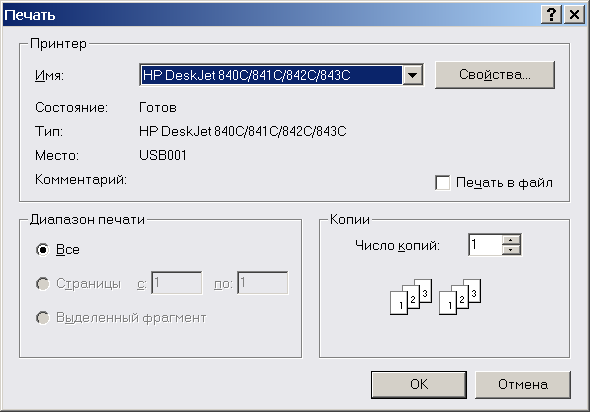
В разделе Диапазон печати:
Все– печать всех страниц
Страницы– постранично
Выделенный фрагмент(предварительно выделить нужный раздел)
Предварительный просмотр
Меню Режим– пунктПечать- выборПредварительный просмотр

11.Завершение работы
К
 нопка
управления окном программы
нопка
управления окном программыГлавное меню – пункт Выход

Глава 4. Рисование/Стирание фигур.
1.Рисование графических примитивов (простейшие геометрические фигуры) с помощью кнопки Фигуры (меню Инструменты – кнопка Фигуры)
Меню кнопки фигуры:
Для рисования фигуры следует выбрать нужную фигуруиз меню
и нарисовать интерактивным пером в заданной области
Упражнение.
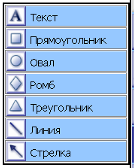
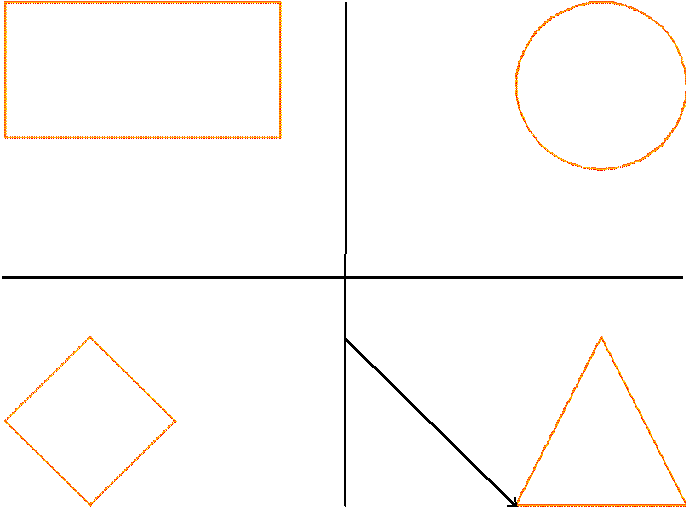

Стирание фигур
Кнопка Ластикне стирает фигуры
К
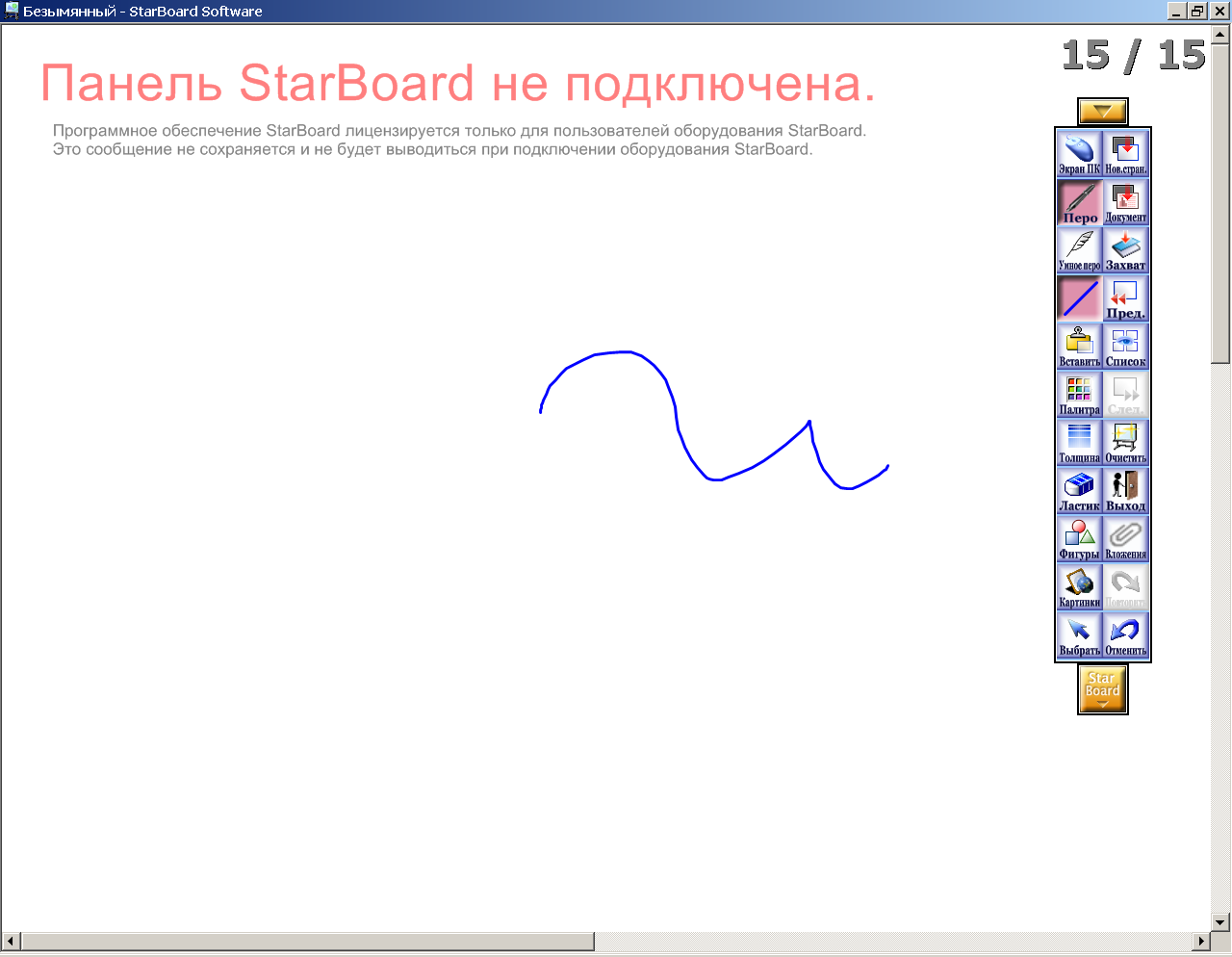 нопкаОчиститьстирает все фигуры
нопкаОчиститьстирает все фигуры
Ч

 тобы
стереть одну фигуру следует: выбрать
фигуру (кнопкаВыбрать) – в
спадающем меню выбранной фигуры выбрать
пунктУдалить
тобы
стереть одну фигуру следует: выбрать
фигуру (кнопкаВыбрать) – в
спадающем меню выбранной фигуры выбрать
пунктУдалить

Умное Перо
Умное перо позволяет:
Рисоватьлюбые линии
Распознаватьгеометрические фигуры, нарисованные от руки и производить их коррекцию. Распознаются прямоугольники, треугольники, овалы, ромбы, линии и стрелки:
П рямоугольник
рямоугольник
.
Т реугольник.
реугольник.
О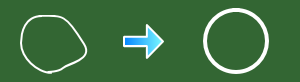 вал
вал
Р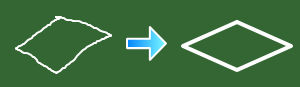 омб
омб
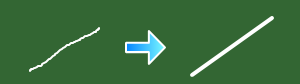
Прямая линия
С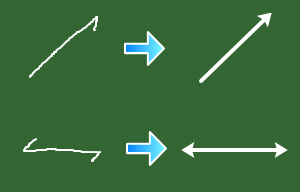 трелка
трелка
Распознавание фигур можно настроить:
Главное меню– пунктНастройки– выборНастройки - вкладкаФигуры– в группеФигурыотмечаются флажком те фигуры, которые следует распознавать:
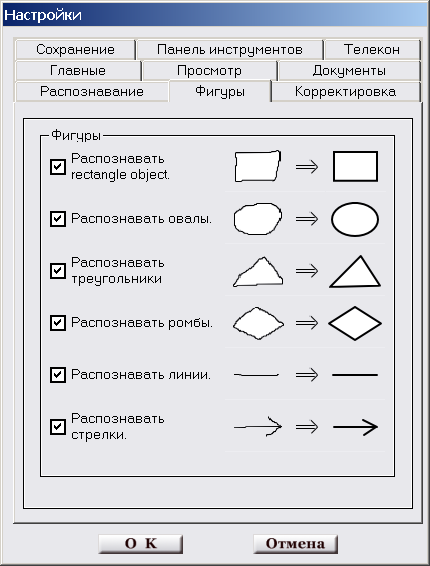
4. Сетка
При рисовании фигур удобно использовать сеткудля равномерного распределения фигур на рабочем листе:
Вывод сетки на Рабочее поле листа:
Главное меню– пунктВид– выборСетка
Н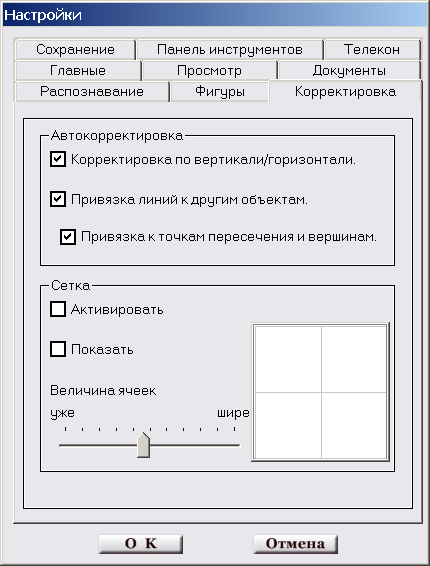 астройка
сетки выполняется в менюНастройки– пунктНастройки– вкладкаКорректировка:
астройка
сетки выполняется в менюНастройки– пунктНастройки– вкладкаКорректировка:
В разделе Автокорректировкаможно установить:
Корректировкунаправления линий по горизонтали или по вертикали
Привязыватькрай линии кдругим объектам
Привязкук углам икраям других линий
В разделе Сеткаможно установить:
Активировать, что позволяет располагать объекты вдоль линий сетки
Показать, что позволяет отобразить сетку на экране
Величина ячеек, с помощью бегунка можно установить размер ячеек сетки
Глава 5. Работа с объектами
К объектам относятся:
графические изображения (из стандартной библиотеки и созданные своими средствами)
текст
заметки (все, нарисованное при помощи пера и его модификаций)
геометрические фигуры
Д![]() ействия
с объектами:
ействия
с объектами:
Выбор объекта – кнопка Выбор
Выбрать несколько объектов:
